iPod TouchのInstallerの画面をみると、Utilitiesのところに”Customize”というアプリケーションがあります。
これをインストールすると、アイコンの並びが自由に変更でいるようになります。
インストールしたときのiPod Touchのトップ画面は次のとおり。
真ん中の列の左端にあるのが”Customize”です。
これを起動させると、次のような画面になります。
上から二つ目のメニューに、”Icon Display Order”というのがあります。これがアイコンの並び替えをするところです。
これをタッチすると、次のようになります。
それぞれのアプリケーション名が表示されている右端をタッチすると、好きなところに動かせるようになります。これで自分の好きな位置にアイコンを並べ替えていくだけです。気をつけるとしたら、左端にある目のアイコン。ここに目が表示されていないと、アイコンが表示されなくなります。ですので、”Customize”を非表示にしないようにしましょう(万一しちゃっても救済方法はあります)。
このアプリケーションは、もっといろいろなカスタマイズに使えそうですが、まだ私も機能を十分理解できていません。
おいおい調べていこうと思います。
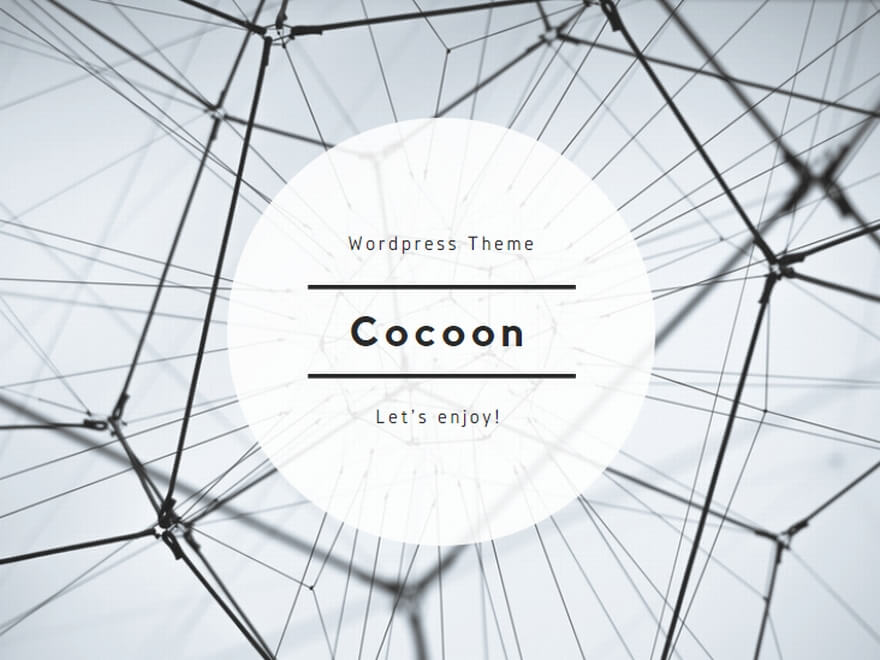



コメント
はじめまして。
”Customize”を非表示にしてしまった者です…
救済策を教えていただけませんでしょうか??
はじめまして。
”Customize”を非表示にしてしまった者です…
救済策を教えていただけませんでしょうか??
http://ipodtouch.b5note.com/?eid=261
上記の記事をご覧ください。ターミナルでCustomizeを起動して、再起動させると復活するようです。
http://ipodtouch.b5note.com/?eid=261
上記の記事をご覧ください。ターミナルでCustomizeを起動して、再起動させると復活するようです。